【エクセル解説】IF関数の使い方とは?会費集計表で説明します

皆さんこんにちは!
オフィスソフトの中でも特に活躍する機会が多いエクセルですが、関数を活用できていますか?
今回は、「会費の計算」や「見積書作成」に便利なIF関数を表計算ソフト「WPS Spreadsheets」を使用して解説していきます。
目次
IF関数とは?

英単語でifとは、「もしも●●なら」という意味で使われる接続詞です。
「条件に当てはまるなら●●、当てはまらないなら××と条件に合わせてセルの表示を変えられる」のがIF関数です。
例えば、「テストの合格点を超えていたら◎、超えていなければ×」と表示を変えることができます。
ただ、文章だけだと分かりづらいので、具体的な例を用いて解説していきます。
BBQの会費を大人・子供に分けて集める場合、合計金額はいくらになるのでしょうか?
【IF関数の使用例】会費の集計表をつくってみよう
今回は、町内の子供・大人が集まってバーベキューをする設定を想定しました。
こういった場合、子供と大人では参加費に違いがあることが多いと思いますが、IF関数を使用することでカンタンに集計作業ができます。
① まずはBBQ会費を集計した名簿を作成します。
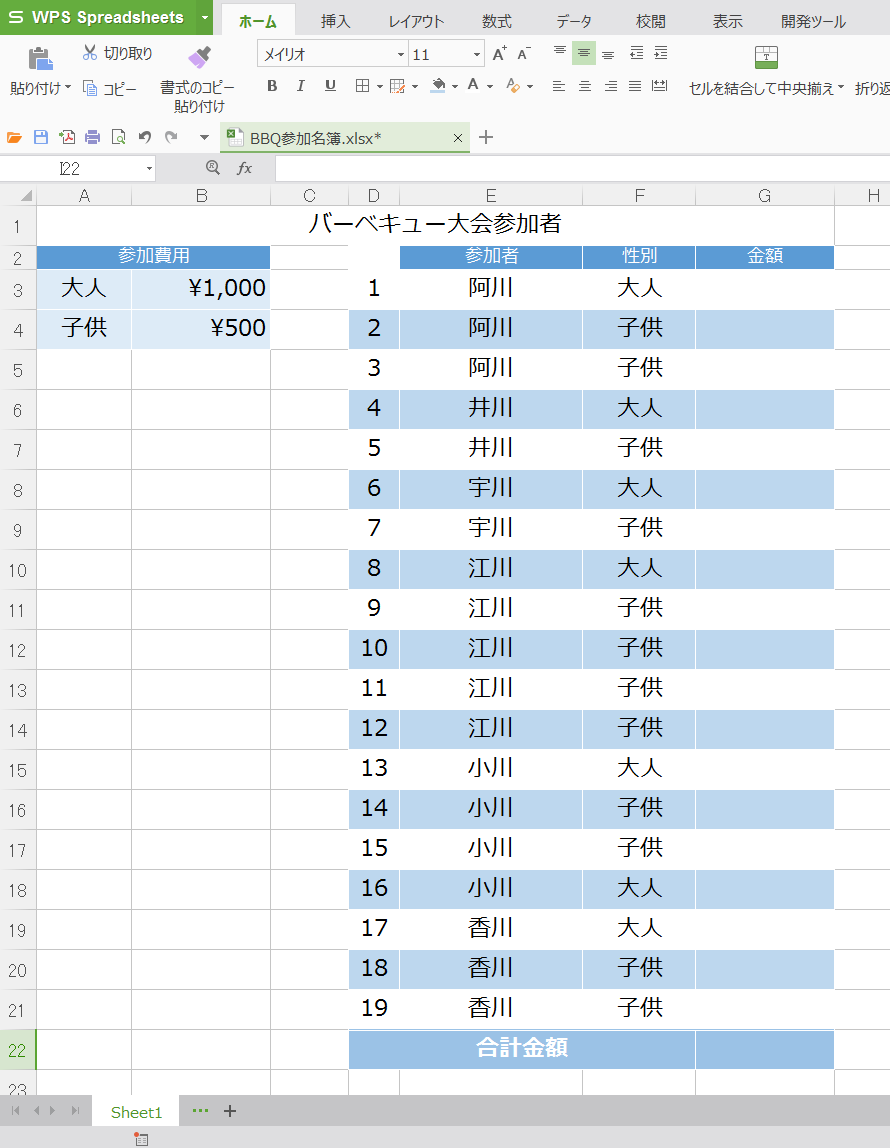
参加費用を子供が500円、大人が1,000円とし、メンバー表を作成します。
② 次に、金額のセルG3に【IF関数】の数式を設定します。
=IF(F3=”大人”,$B$3,$B$4)
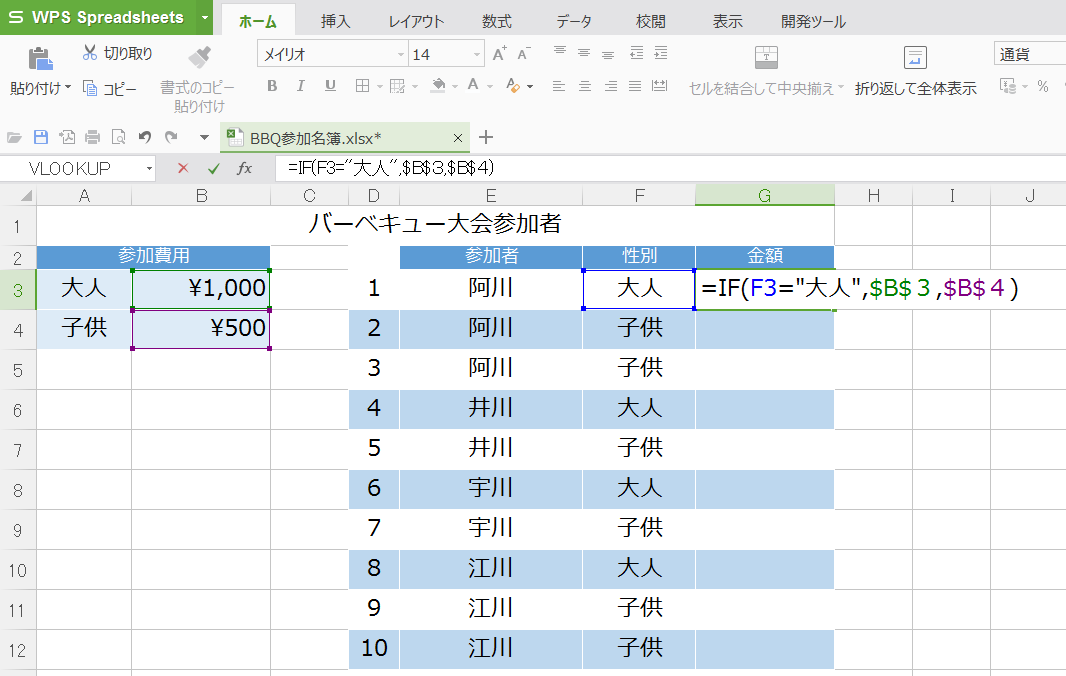
このIF関数により、参加者が「大人」なのかそうではないのかによって表示される会費が変わります。

セルF3=大人、の条件により金額(セルG3)に大人の参加費用である「¥1,000(セルB3)」または、子供の参加費用「¥500(セルB4)」のどちらかを表示させることができます。
③ IF関数をコピー&ペーストします。
IF関数の数式を入力したセルG3をコピーし、セルG4からG21までに数式をペーストすると表に参加者全員の参加費用が表示されます。
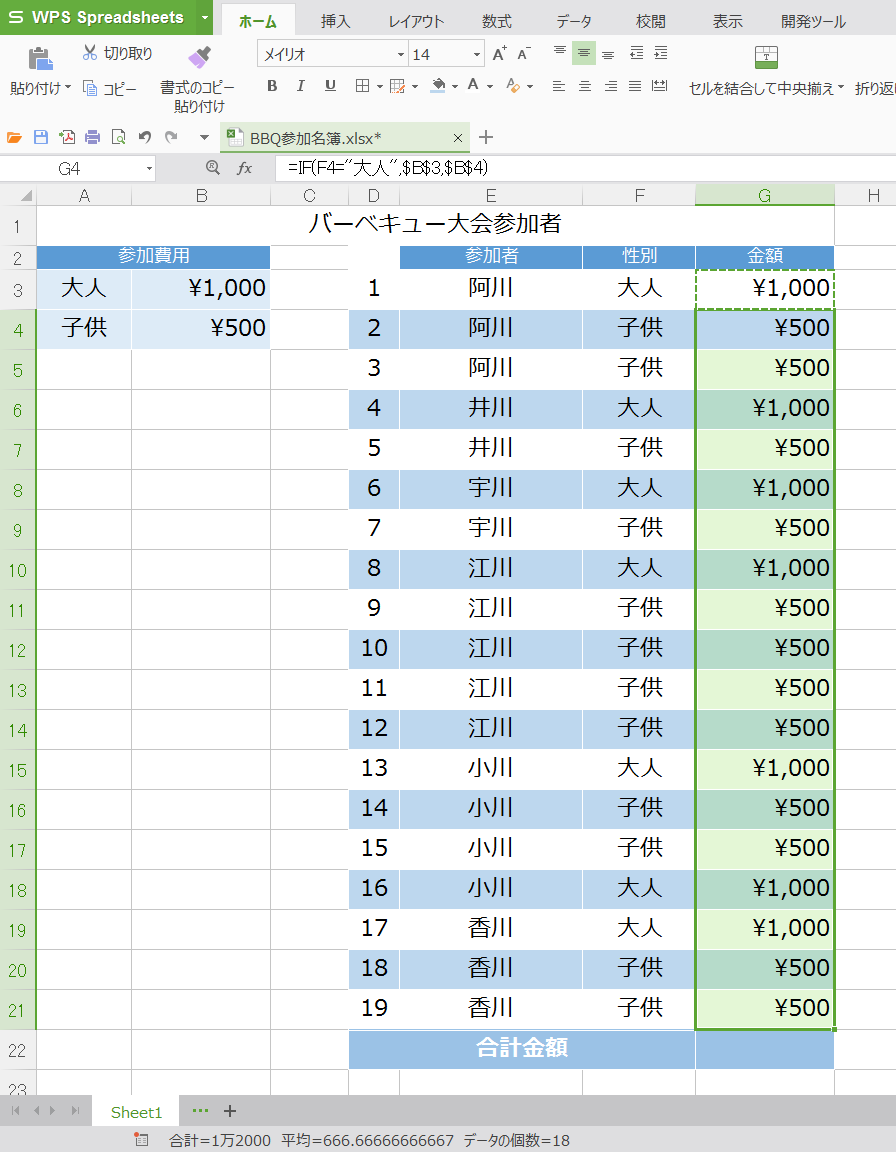
このように、大人・子供それぞれの金額が入力され、合計金額を入力するセルG22にSUM関数を入力れば、全員の合計金額が表示されます。
=SUM(G3:G21)と入力して合計金額を表示させましょう。
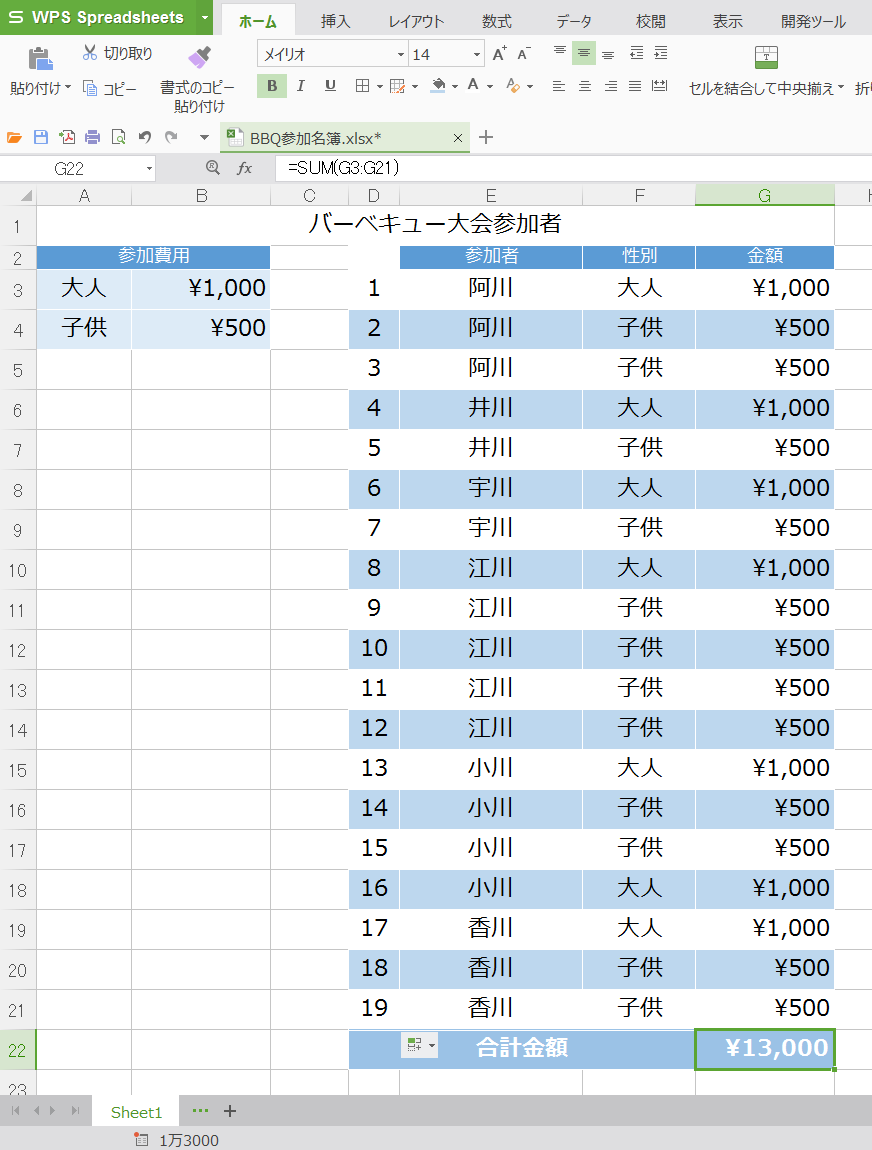
これで、IF関数を活用したBBQ会費の集計表は完成です。
IF関数を使えば、会費が変わってもカンタンに集計
今回は参加費の設定を大人1,000円、子供500円に設定しましたが、集計表の参加費を入力するセルB3・B4の数字を変えると、集計表を作り直すことなく、表示金額が一気に変更されます。
例えば、大人¥1,000→¥3,000、子供を¥500→¥1,000と参加費用を上げてみましょう。
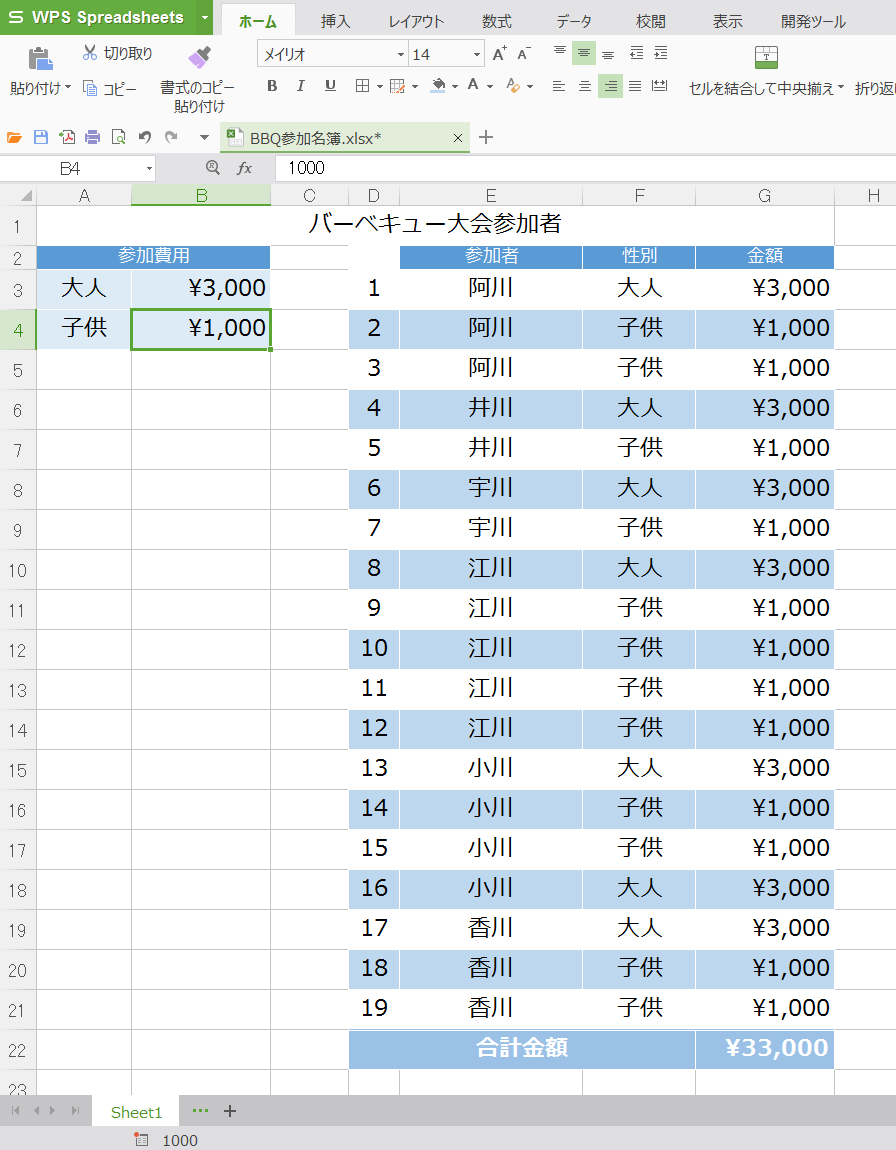
大人と子供の参加費用を変えただけで、合計金額も¥13,000から¥33,000に変わりました。
IF関数を使うだけで、会費の集計作業を簡単に終えることができましたね。
いかがでしたでしょうか?
今回は、説明だけだと難しそうなIF関数を解説しました。集計作業が効率よく終わるだけではなく、集計ミス防止にもつながります。
「WPS Office」に搭載されている表計算ソフト「WPS Spreadsheets」を使ってIF関数を解説いたしました。
まずは無料体験版で、Microsoft Excelとの互換性を試してみてください!
WPS Office 2の購入はこちらから






